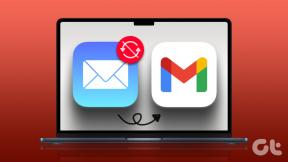7 beste Möglichkeiten, Telegrammfotos zu reparieren, die nicht in der Telefongalerie angezeigt werden
Verschiedenes / / November 29, 2021
Auch mit dem heftigen Konkurrenz von Signal und WhatsApp hält Telegram weiterhin seine Stellung im Instant Messaging-Bereich. Es ist aus mehreren Gründen die bevorzugte Art, unter Freunden und Familie zu kommunizieren. Der Hauptgrund ist die Fähigkeit der Plattform, bis zu 2 GB an Dateien über eine Konversation zu senden. Das Problem tritt auf, wenn die heruntergeladenen Fotos und Videos nicht in der Telefongalerie angezeigt werden.

Wenn Sie mit dem gleichen Problem konfrontiert sind, können Sie Telegram-Fotos und -Videos beheben, die nicht in der Galerie angezeigt werden.
Die Telegram-App erfordert entsprechende Berechtigungen zum Herunterladen und Speichern von Fotos in Ihrer Galerie-App. Beginnen wir unsere Reise zur Fehlerbehebung von dort aus.
Auch auf Guiding Tech
1. Speicherberechtigung erteilen (Android)
Dieser ist hauptsächlich auf Android relevant. Telegram fragt normalerweise während der Einrichtung nach Speicherberechtigungen. Wenn Sie die Berechtigung verweigert haben, ist es an der Zeit, sie über das Infomenü der Telegram-App zu aktivieren.
Schritt 1: Öffnen Sie die App-Schublade auf Ihrem Android-Telefon und suchen Sie die Telegram-App.
Schritt 2: Drücken Sie lange auf die App und tippen Sie auf den Info-Button.
Schritt 3: Gehen Sie zu Berechtigungen > Speicher und wählen Sie Zulassen aus dem folgenden Menü.


Danach hat Telegram Zugriff auf den Gerätespeicher auf dem Telefon und kann Bilder bequem in der Galerie-App Ihres Telefons speichern.
2. In Galerie speichern aktivieren (Android)
Die Android-App von Telegram bietet eine Option zum automatischen Speichern aller heruntergeladenen Fotos und Videos in der Galerie. Sie müssen es in den Einstellungen aktivieren.
Schritt 1: Öffnen Sie die Telegram-App auf Android.
Schritt 2: Tippen Sie auf das Hamburger-Menü und gehen Sie zu Einstellungen.
Schritt 3: Gehen Sie zu den Chat-Einstellungen und scrollen Sie nach unten.
Schritt 4: Sie finden die Option In Galerie speichern. Aktivieren Sie es.

Die Telegram-App speichert heruntergeladene Fotos automatisch in der Galerie-App Ihres Telefons.
3. Eingehende Fotos speichern aktivieren (iPhone)
Wie ihr Android-Pendant bietet auch die Telegram iOS-App die Möglichkeit, eingehende Fotos aus einem bestimmten Chat in der Fotos-App zu speichern.
Schritt 1: Öffnen Sie die Telegram-App auf dem iPhone.
Schritt 2: Gehen Sie zum Menü Einstellungen > Daten und Speicher.
Schritt 3: Suchen Sie die Option Eingehende Fotos speichern. Tippen Sie darauf.


Schritt 4: Aktivieren Sie Eingehende Fotos aus Kontakten, privaten Chats, Gruppenchats oder Kanälen speichern.

Übertreiben Sie es nicht mit Telegram-Gruppenchats. Andernfalls nehmen Tausende von irrelevanten Fotos von Telegram Platz in der Galerie ein.
4. Fotos manuell speichern
Wenn die Telegram-Fotos immer noch nicht in der Telefongalerie angezeigt werden, müssen Sie sie manuell aus Konversationen speichern. Hier ist wie.
Android
Schritt 1: Öffnen Sie die Telegram-App und gehen Sie zur Konversation.
Schritt 2: Tippen Sie auf das Foto, das Sie in der Galerie speichern möchten.
Schritt 3: Tippen Sie oben auf das Drei-Punkte-Menü und wählen Sie die Option In Galerie speichern.


Öffnen Sie die Galerie-App auf Ihrem Android-Telefon und Sie sehen gespeicherte Fotos.
iPhone
Schritt 1: Öffnen Sie Telegram auf dem iPhone und wählen Sie eine Konversation aus.
Schritt 2: Tippen Sie auf ein Bild, das nicht in der Fotos-App angezeigt wird.


Schritt 3: Tippen Sie unten auf das kleine Vorwärtssymbol und wählen Sie im folgenden Menü die Option In Kamerarolle speichern.
Auch auf Guiding Tech
5. Fotos im Telegramm automatisch herunterladen
Telegram bietet eine Option zum automatischen Herunterladen von Fotos auf Android und iPhone. Damit können Sie automatisch Bilder aus dem Hintergrund herunterladen. Das gepaart mit In Galerie speichern Option verringert die Wahrscheinlichkeit, dass Telegram-Fotos nicht in der Galerie angezeigt werden.
iPhone
Schritt 1: Gehen Sie zu Telegrammeinstellungen > Daten und Speicher.
Schritt 2: Aktivieren Sie im Menü Automatischer Mediendownload den automatischen Download für Fotos über Mobilfunk und WLAN.


Schritt 3: Im selben Menü können Sie den Schalter für den Hintergrund-Download aktivieren, damit die iPhone-App den Download-Vorgang automatisch im Hintergrund beginnt.
Android
Schritt 1: Navigieren Sie zu Telegrammeinstellungen > Daten- und Speichermenü.


Schritt 2: Aktivieren Sie im Menü Automatischer Mediendownload den Schalter Automatischer Mediendownload sowohl für mobile Daten als auch für Wi-Fi.
6. Telegrammserver überprüfen
Wie jeder Dienst da draußen erleidet auch Telegram häufige Empörungen. Wenn dies der Fall ist, können Sie empfangene Medien nicht von Telegram-Servern herunterladen und speichern.
Du kannst gehen zu Down-Detektor und suchen Sie nach Telegramm. Wenn Sie eine starke Spitze bemerken, sehen Sie nur Telegrammverbindung Status in der App. Sie haben keine andere Wahl, als zu warten, bis Telegram die Probleme von ihrer Seite behebt.
7. Telegramm aktualisieren
Telegrammbilder, die nicht in der Galerie angezeigt werden, können an einem veralteten Build auf dem Gerät liegen. Das Unternehmen veröffentlicht regelmäßig App-Updates mit Fehlerbehebungen und neuen Funktionen.
Sie können die neueste Telegram-App aus dem Play Store oder dem App Store aktualisieren und Bilder in der Galerie speichern.
Auch auf Guiding Tech
Telegrammfotos in der Telefongalerie herunterladen
Kontinuierliches Telegramm zur Innovation des Messaging-Bereichs mit interaktive Sticker, bis zu 1000 Benutzer in Gruppen-Videoanrufen, branchenführende plattformübergreifende Unterstützung und mehr. Es macht ziemlich süchtig, aber die Probleme wie Telegrammfotos, die nicht in der Galerie angezeigt werden, können die Party verderben. Wir hoffen, dass die obigen Schritte Ihnen bei der Behebung des Problems geholfen haben.